- „Opera“ yra puiki žiniatinklio naršyklė, tačiau keli vartotojai pranešė, kad „Opera“ nuolat stringa jų kompiuteryje.
- Tai gali būti problema ir neleisti jums naršyti internete, tačiau yra greitas ir paprastas būdas tai išspręsti.
- Lengviausias būdas išspręsti šią problemą yra nuolat atnaujinti programą. Jei naujinimų diegimas nepadeda, pabandykite iš naujo įdiegti programą.
- Jei „Opera“ nuolat stringa, išspręskite problemą išjungdami neesminius papildinius ir plėtinius.
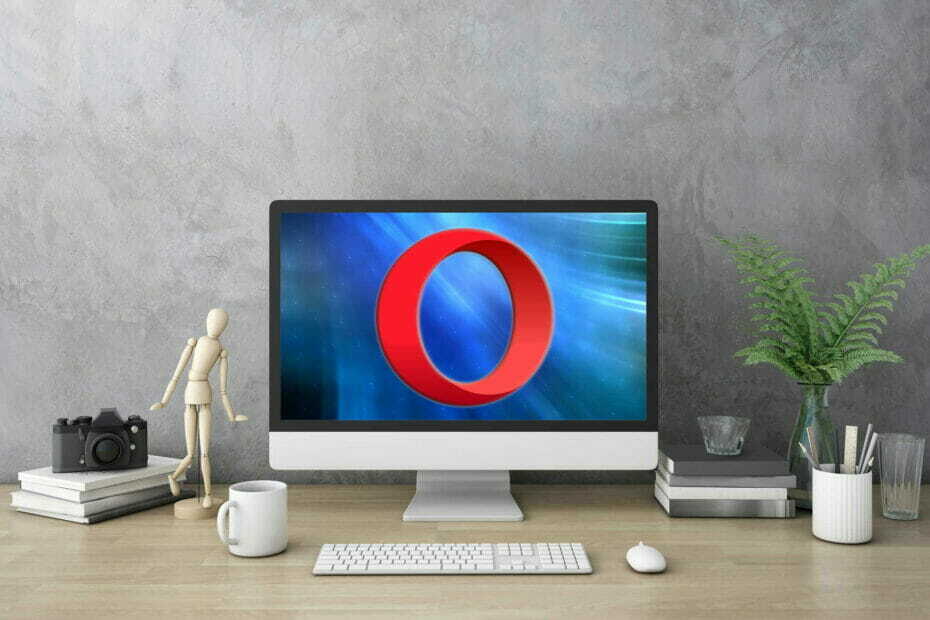
Ši programinė įranga ištaisys įprastas kompiuterio klaidas, apsaugos jus nuo failų praradimo, kenkėjiškų programų, aparatinės įrangos gedimų ir optimizuos jūsų kompiuterį, kad jis būtų maksimaliai efektyvus. Išspręskite kompiuterio problemas ir pašalinkite virusus dabar atlikdami 3 paprastus veiksmus:
- Atsisiųskite „Restoro“ kompiuterio taisymo įrankį pateikiamas kartu su patentuotomis technologijomis (galima įsigyti patentą čia).
- Spustelėkite Paleiskite nuskaitymą rasti „Windows“ problemų, kurios gali sukelti kompiuterio problemų.
- Spustelėkite Taisyti viską išspręsti problemas, turinčias įtakos jūsų kompiuterio saugumui ir našumui
- „Restoro“ atsisiuntė 0 skaitytojų šį mėnesį.
Opera yra puiki „Windows 10“ naršyklė, turinti unikalias parinktis ir funkcijas. Tačiau tai nereiškia, kad jis kartais nesutrinka kaip bet kuri kita naršyklė.
Ar jūsų „Opera“ naršyklė sugenda sistemoje „Windows 10“? Jei taip, tai yra keli galimi pataisymai.
Ką aš galiu padaryti, jei „Opera“ vis sugenda sistemoje „Windows 10“?
1. Iš naujo įdiekite „Opera“
- Pirmiausia apsvarstykite galimybę iš naujo įdiegti naršyklę, jei ji vis tiek sugenda. Galite įdiegti naują „Opera“ kopiją spustelėdami Apsilankykite svetainėje mygtuką.
- Paspauskite Išsaugoti failą mygtuką, kad išsaugotumėte diegimo programą „Windows“.
- Tada atidarykite diegimo programą ir spustelėkite Galimybės mygtuką, kad atidarytumėte toliau pateiktus nustatymus.
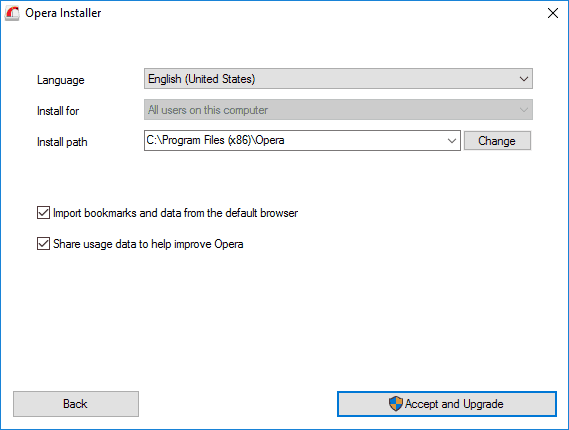
- Spustelėkite Keisti mygtuką, pasirinkite „Program Files“ alternatyvų aplanką, prie kurio turite rašymo prieigą, ir spustelėkite Padaryti naują aplanką norėdami nustatyti naują kelio pakatalogį.
- Pasirinkite Atskiras diegimas iš išskleidžiamojo meniu Įdiegti.
- Paspauskite Priimkite ir įdiekite mygtuką.
„Opera“ yra greita, pateikiama galinga įmontuota skelbimų blokavimo priemonė, o tai reiškia, kad nebereikia diegti trečiųjų šalių skelbimų blokavimo priemonių ir neriboto VPT, todėl gaila, kad susiduriate su tokiomis problemomis.
Užuot atlikę keletą trikčių šalinimo veiksmų, siūlome pabandyti jį iš naujo įdiegti nuo pat pradžių.
Procedūra nėra daug laiko reikalaujanti ir ją gali atlikti net naujokai. Šiuo atžvilgiu remkitės pirmiau nurodyta procedūra.

Opera
Jei Opera vis genda, nepasiduokite taip lengvai! Pabandykite dar kartą įdiegti šią lengvą naršyklę!
2. Išjunkite „Opera“ priedus ir mažiau būtinus papildinius
- Spustelėkite Meniu mygtuką viršutiniame kairiajame „Opera“ lango kampe.
- Pasirinkite Pratęsimai > Tvarkyti „Opera“ meniu, kad atidarytumėte žemiau esantį puslapį.
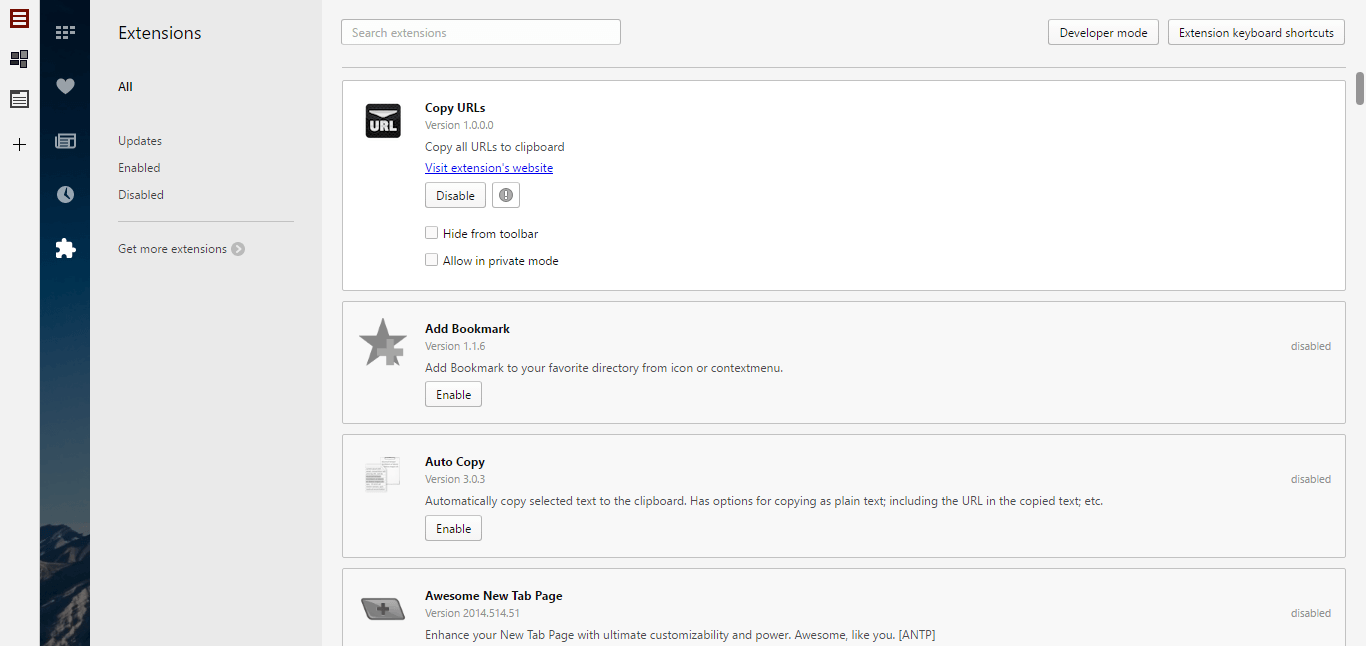
- Tada spustelėkite Įjungtas norėdami atidaryti visų suaktyvintų „Opera“ priedų sąrašą.
- Paspauskite Išjungti mygtuką po kiekvienu priedu arba bent jau išjunkite ten išvardytus mažiau svarbius plėtinius.
- Įveskite opera: // įskiepiai į naršyklės URL juostą ir paspauskite „Return“. Tai atvers tiesiogiai toliau pateiktą puslapį Papildiniai.
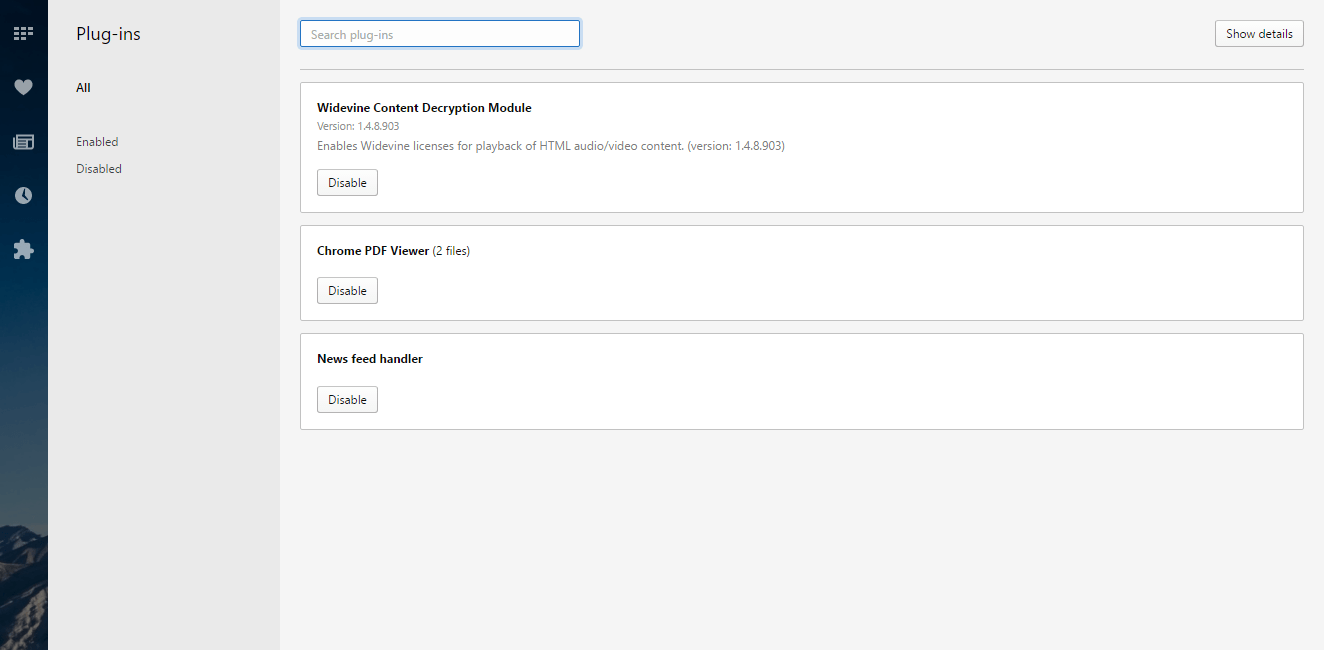
- Ten taip pat galite paspausti Išjungti mygtukai po įskiepiais, kad juos išjungtumėte.
Pirmiausia apsvarstykite galimybę išjungti nereikalingus „Opera“ priedus ir papildinius.
Trečiųjų šalių priedai ir papildiniai apsaugo papildomus sistemos išteklius ir gali sukelti naršyklės strigimą, kai jie neįkeliami tinkamai.
Taigi jie gali būti potencialus veiksnys, dėl kurio „Opera“ nuolat genda, ir jūs galite juos išjungti, kaip aprašyta aukščiau.
„Opera“ naršyklės nepavyko įdiegti „Windows 10“? Pasitikėkite, kad lengvai išspręsime problemą.
3. Atnaujinkite „Flash“ ir „Java“ papildinius

- Galite atnaujinti „Adobe Flash“ iš „Adobe“ tinklalapis. Pirmiausia panaikinkite „True Key“ ir „McAfee Scan Plus“ papildomų pasiūlymų žymės langelių žymėjimą.
- Spustelėkite Įdiegti dabar mygtuką, kad inicijuotumėte atnaujinimą.
- Paspauskite Išsaugoti failą norėdami išsaugoti „Adobe Flash“ diegimo programą.
- Tada atidarykite aplanką, kuriame yra „Adobe Flash“ diegimo programa, ir dukart spustelėkite jį, kad užbaigtumėte naujinimą.
- „Java“ galite atnaujinti per „Java“ valdymo skydą. Spustelėkite meniu Pradėti, kad rastumėte „Java“ programą.
- Tada galite spustelėti Konfigūruokite „Java“ norėdami atidaryti „Java“ valdymo skydą. Tai taip pat galite atidaryti iš „Windows“ valdymo skydo.
- „Java“ valdymo skydelyje spustelėkite skirtuką Atnaujinti. Pasirinkite Patikrinkite, ar nėra naujinimo automatiškai žymimasis langelis.
- Paspauskite Atnaujinti dabar mygtuką paleisti „Java“ naujinimą.
- Pasirinkus „Java“ naujinimą, jums taip pat bus automatiškai pranešta apie naujausius naujinimus. „Windows 10“ galite spustelėti pranešimų dialogo langą, kad atidarytumėte atnaujinimo langą.
„Adobe Flash“ ir „Java“ yra papildiniai, kurie dažniausiai sukelia strigtis. Žinoma, galite tiesiog išjungti tuos papildinius.
Tačiau, jei norite, kad jie būtų įjungti, turėtumėte bent jau atnaujinti „Flash“ ir „Java“.
4. Naudokite specialų pašalinimo programos programinės įrangos įrankį

Norint įsitikinti, kad pakartotinis diegimas iš 1 veiksmo vyksta kaip planuota, savaime suprantama, kad galite naudoti pašalinimo programos programinės įrangos įrankį.
Jei nesate susipažinę, tai yra speciali programa, kuri pašalins pasirinktas programas ar naršykles kartu su visais su ja susietais failais ir registro įrašais.
Tai gali būti naudinga, jei norite visiškai pašalinti „Opera“ iš savo kompiuterio, tikėdamiesi naujos pradžios. Jei ieškote pašalintojo programinės įrangos, apsvarstykite galimybę naudoti „IOBit Uninstaller“.
⇒ Gaukite „IOBit Uninstaller“
5. Pervardykite „Opera“ katalogą
- Pasirenkama: Įgalinti „Opera“ sinchronizavimą. Ši funkcija yra naudinga, nes ji leis jums sinchronizuoti failus ir lengvai juos atkurti atliekant tolesnius veiksmus.
- Paspauskite „Windows“ raktas + R ir įeik %programos duomenys%. Dabar paspauskite Įveskite arba spustelėkite Gerai.
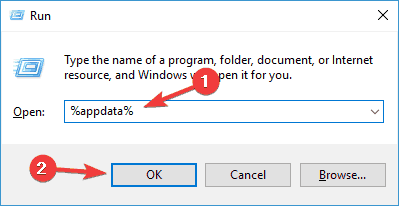
- Eikite į „Opera“ programinė įranga kataloge.
- Ten turėtumėte pamatyti Operos arklidė kataloge. Pervardykite šį katalogą.
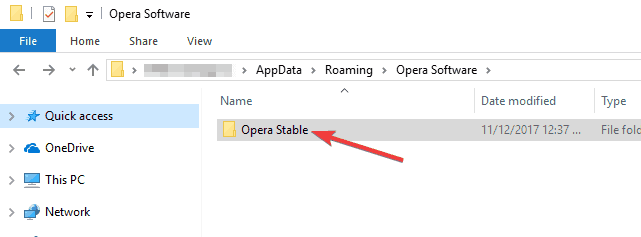
Jei nesate susipažinę, „Opera“ visą informaciją saugo konkrečiame jūsų kompiuterio kataloge. Norėdami išspręsti problemą, turite rasti tą katalogą ir pervadinti.
Tai padarę, jums tereikia iš naujo paleisti „Opera“, ir šis aplankas bus atkurtas.
Jei norite atkurti išsaugotus duomenis, pvz., Istoriją ir žymes, turite nukopijuoti visus katalogus ir failus iš senojo „Opera Stable“ katalogo.
Atminkite, kad kai kurie jūsų duomenys gali būti sugadinti ir dėl to gali kilti problemų dėl jūsų naujojo „Opera“ profilio.
Norėdami tai išspręsti, būtinai nukopijuokite katalogą pagal katalogą ir failus grupėse, kad rastumėte, kuris failas sukelia problemą.
Paleiskite sistemos nuskaitymą, kad rastumėte galimų klaidų

Atsisiųskite „Restoro“
Kompiuterio taisymo įrankis

Spustelėkite Paleiskite nuskaitymą rasti „Windows“ problemų.

Spustelėkite Taisyti viską išspręsti patentuotų technologijų problemas.
Paleiskite kompiuterio nuskaitymą naudodami „Restoro“ taisymo įrankį, kad rastumėte klaidų, sukeliančių saugumo problemas ir sulėtėjimą. Baigus nuskaityti, taisymo procesas sugadintus failus pakeis naujais „Windows“ failais ir komponentais.
Jei esate įgalinę „Opera Sync“, galite tiesiog prisijungti ir visi failai turėtų būti sinchronizuoti, kad galėtumėte tęsti ten, kur baigėte.
Šis sprendimas gali padėti išspręsti tiek „Opera“, tiek „Opera GX“ gedimus paleidus, todėl būtinai išbandykite.
6. Atnaujinkite naršyklę

Atnaujinus galima išspręsti daugybę dalykų, kurie gali sugesti „Opera“. Atminkite, kad „About Opera“ puslapyje taip pat bus nurodyta, ar reikia atnaujinti naršyklę.
Jei yra atnaujinimo, naršyklė jį automatiškai įdiegs. Tada galėsite paspausti a Paleiskite iš naujo dabar mygtuką, norėdami iš naujo paleisti „Opera“.
7. Naudokite privatų paleidimo parametrą
- Raskite „Opera“ nuorodą. Dešiniuoju pelės mygtuku spustelėkite jį ir pasirinkite Savybės iš meniu.
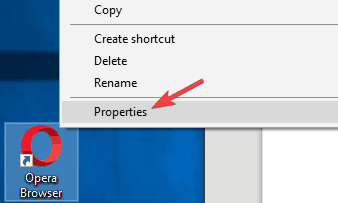
- Viduje konors Taikinys lauke pridėti -privatus po kabučių. Dabar spustelėkite Taikyti ir Gerai kad išsaugotumėte pakeitimus.
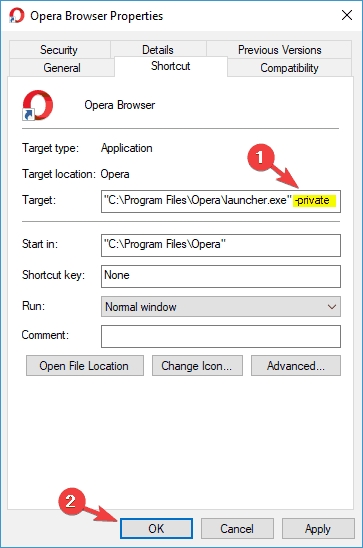
- Dabar vėl paleiskite „Opera“.
Pasak vartotojų, šią problemą galbūt galėsite išspręsti paprasčiausiai pridėdami vieną parametrą prie „Opera“ spartojo klavišo.
Kartais dėl jūsų plėtinių gali atsirasti ši ir kitos klaidos, o kai kuriais atvejais jie netgi gali užkirsti kelią „Opera“ paleidimui.
Jei „Opera“ nuolat stringa „Windows 10“, galbūt galėsite išspręsti problemą tiesiog įvesdami privataus naršymo režimą.
Norėdami įeiti į šį režimą, turite reguliariai paleisti „Opera“ ir tada pereiti prie jo, tačiau taip pat yra būdas priversti „Opera“ į privatų režimą.
„Opera“ dabar bus paleista privataus naršymo režimu. Jei viskas veikia taip, kaip turėtų, tai reiškia, kad vienas iš jūsų plėtinių greičiausiai sukelia „Opera“ problemų.
Tiesiog raskite probleminį plėtinį ir pašalinkite jį, o „Opera“ vėl pradės veikti.
Tai yra paprastas sprendimas, tačiau jis gali būti naudingas, jei „Opera“ nuolat genda.
8. Pašalinkite probleminius naujinius
- Paspauskite „Windows“ raktas + I atidaryti Nustatymų programa.
- Kai Nustatymų programa atsidaro, eikite į Atnaujinimas ir sauga skyrius.
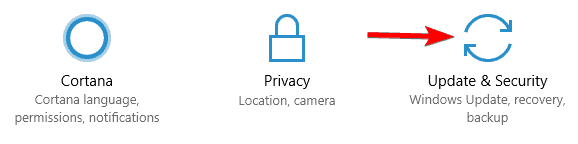
- Spustelėkite Peržiūrėkite įdiegtų naujinimų istoriją dešiniojoje srityje.
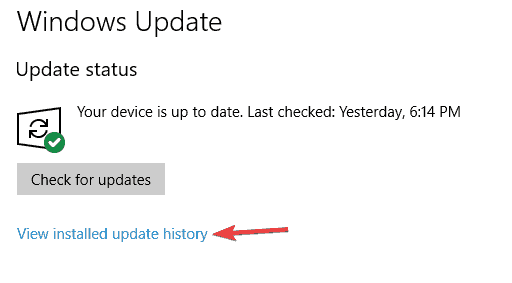
- Pamatysite visų savo kompiuterio naujinių sąrašą. Įsiminkite arba užrašykite keletą naujausių naujinių. Dabar spustelėkite Pašalinti atnaujinimus.
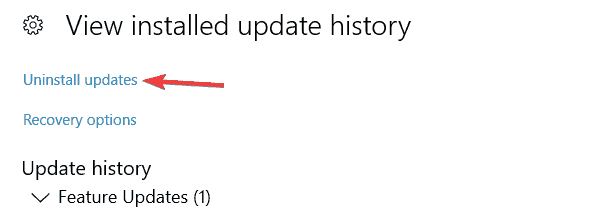
- Bus rodomas atnaujinimų sąrašas. Dukart spustelėkite norimą pašalinti naujinį ir vykdykite ekrane pateikiamas instrukcijas.
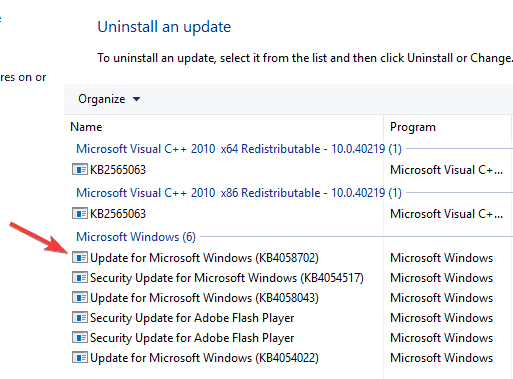
Keletas vartotojų pranešė, kad „Opera“ pradėjo kristi jų kompiuteryje įdiegus tam tikrą „Windows“ naujinimą.
Nors svarbu nuolat atnaujinti savo sistemą su naujausiais atnaujinimais, kartais gali kilti tam tikrų problemų.
Jei ši problema pradėjo kilti neseniai, greičiausiai tai sukėlė „Windows“ naujinimas. Norėdami išspręsti problemą, turite rasti ir pašalinti visus naujausius naujinimus.
Pašalinę naujausius naujinimus, patikrinkite, ar problema vis dar išlieka. Jei ne, galite užblokuoti šių naujinimų diegimą.
Pagal numatytuosius nustatymus „Windows 10“ automatiškai įdiegs trūkstamus naujinimus, todėl problema vėl pasirodys.
Tačiau naudodamiesi tuo galite lengvai užblokuoti automatinius naujinimus sistemoje „Windows 10“ trumpas vadovas ir užkirsti kelią klausimo pasikartojimui.
Jei kyla problemų atidarant programą „Nustatymas“, peržiūrėkite šį straipsnį, kad išspręstumėte problemą.
Taigi, tai yra keli būdai, kaip ištaisyti „Opera“ avarijas. Atminkite, kad platūs svetainių puslapiai su daug nereikalingų žiniatinklio duomenų kartais gali būti pagrindinis naršyklės strigčių veiksnys, kurio ne visada galite išspręsti.
Darant prielaidą, kad taip nėra, nepamirškite, kad aukščiau pateikti pataisymai yra naudingi sprendžiant šias situacijas:
- Opera nuolat genda / opera genda - Tai pirmiausia atvedė jus čia, todėl nedvejodami iš naujo įdiekite mėgstamą naršyklę arba pašalinkite probleminius naujinius.
- „Opera“ užstringa paleidus - Jei ši problema kyla jūsų kompiuteryje, gali būti, kad įdiegėte probleminį plėtinį. Pabandykite priversti „Opera“ paleisti privatų režimą ir patikrinkite, ar tai išsprendžia problemą.
- Operos puslapis sugedo - Jei su tuo dažnai susiduriate, taip pat galite pabandyti pervadinti „Opera“ katalogą arba atnaujinti „Flash“ ir „Java“ papildinius.
- „Opera“ sugenda naują skirtuką - Kartais gali sugesti, kai bandote atidaryti naują skirtuką. Tai gali sukelti sugadinta „Opera“ instaliacija, todėl būtinai įdiekite „Opera“ ir patikrinkite, ar tai išsprendžia problemą.
- Opera atsitiktinai sugenda - Jei jūsų kompiuteryje įvyksta atsitiktinių gedimų, problema gali būti problemiškas atnaujinimas. Tačiau galite pašalinti strigtis radę ir pašalinę probleminį naujinį.
- Operos katastrofa - Nelaimingoje situacijoje, kai atlikus visus šiuos veiksmus „Opera“ toliau stringa, gali būti protinga naudoti specialų pašalintuvo programinės įrangos įrankį.
 Vis dar kyla problemų?Ištaisykite juos naudodami šį įrankį:
Vis dar kyla problemų?Ištaisykite juos naudodami šį įrankį:
- Atsisiųskite šį kompiuterio taisymo įrankį įvertintas puikiai „TrustPilot.com“ (atsisiuntimas prasideda šiame puslapyje).
- Spustelėkite Paleiskite nuskaitymą rasti „Windows“ problemų, kurios gali sukelti kompiuterio problemų.
- Spustelėkite Taisyti viską išspręsti patentuotų technologijų problemas (Išskirtinė nuolaida mūsų skaitytojams).
„Restoro“ atsisiuntė 0 skaitytojų šį mėnesį.


